Jak stworzyć historię na Facebooku

Historie na Facebooku mogą być bardzo zabawne do tworzenia. Oto jak możesz stworzyć historię na swoim urządzeniu z systemem Android i komputerze.
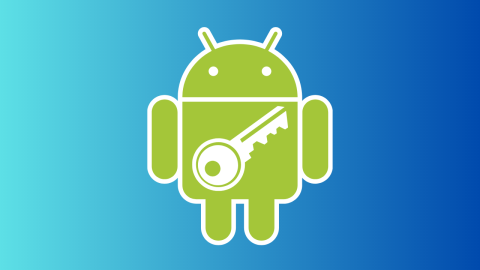
Jeśli zauważyłeś symbol klucza w telefonie Samsung lub innym telefonie z Androidem na i tak już zatłoczonym pasku stanu, może Ci się to wydawać niewygodne, a nawet zastanawiać się, co oznacza ta ikona. W tym przewodniku dowiesz się, czym jest ikona i jak usunąć ikonę klucza na telefonach z systemem Android.
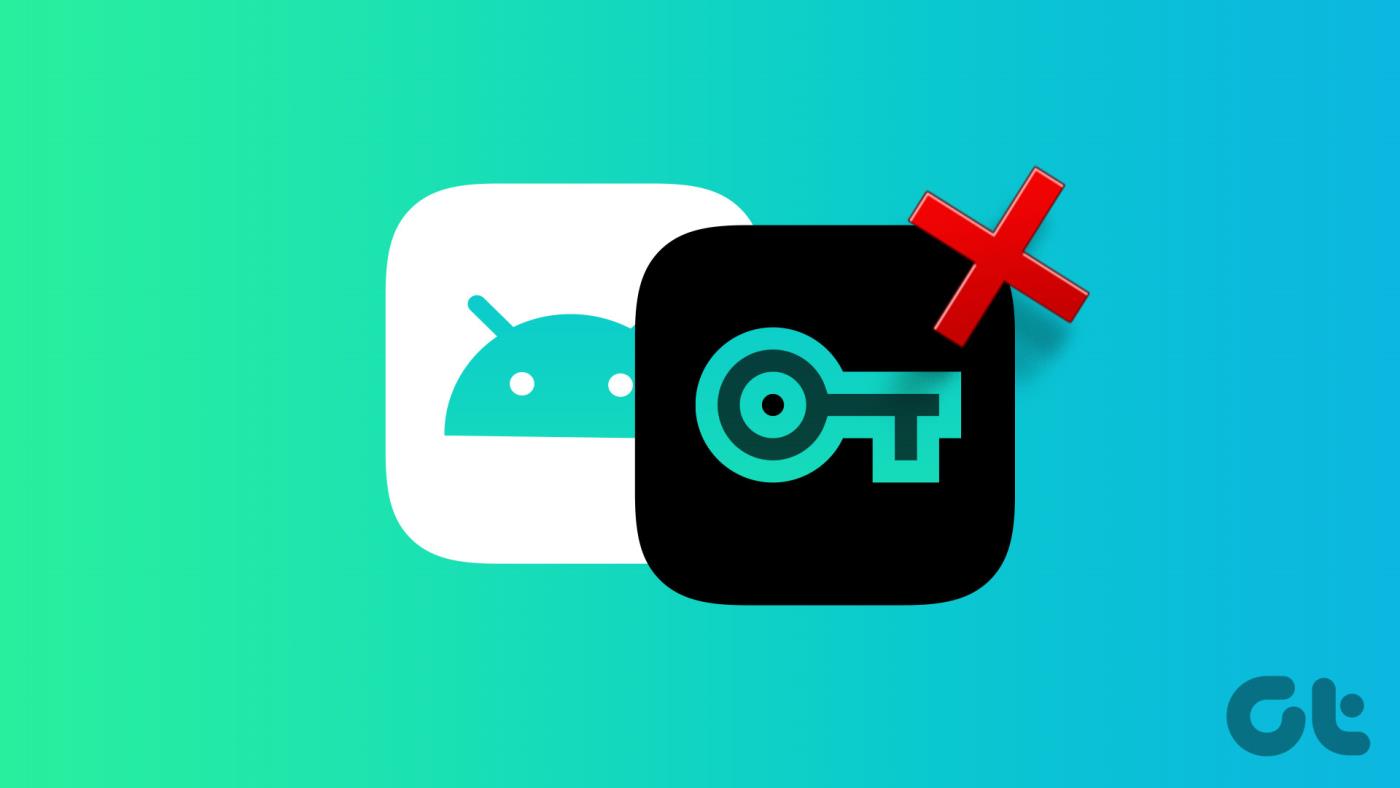
Chociaż wygląd ikony klucza może się różnić w zależności od używanego urządzenia, zadbaliśmy o to, aby ten przewodnik był prosty i skuteczny dla wszystkich telefonów z Androidem, niezależnie od niestandardowych skórek i wersji Androida. Zaczynajmy.
Ikona klucza na pasku stanu telefonu z systemem Android zazwyczaj reprezentuje bezpieczne połączenie, takie jak VPN (wirtualna sieć prywatna). Klucz pojawia się, gdy Twoje urządzenie zostanie podłączone do wirtualnej sieci prywatnej (VPN), która szyfruje Twój ruch internetowy i pomaga chronić Twoją prywatność i bezpieczeństwo w Internecie.
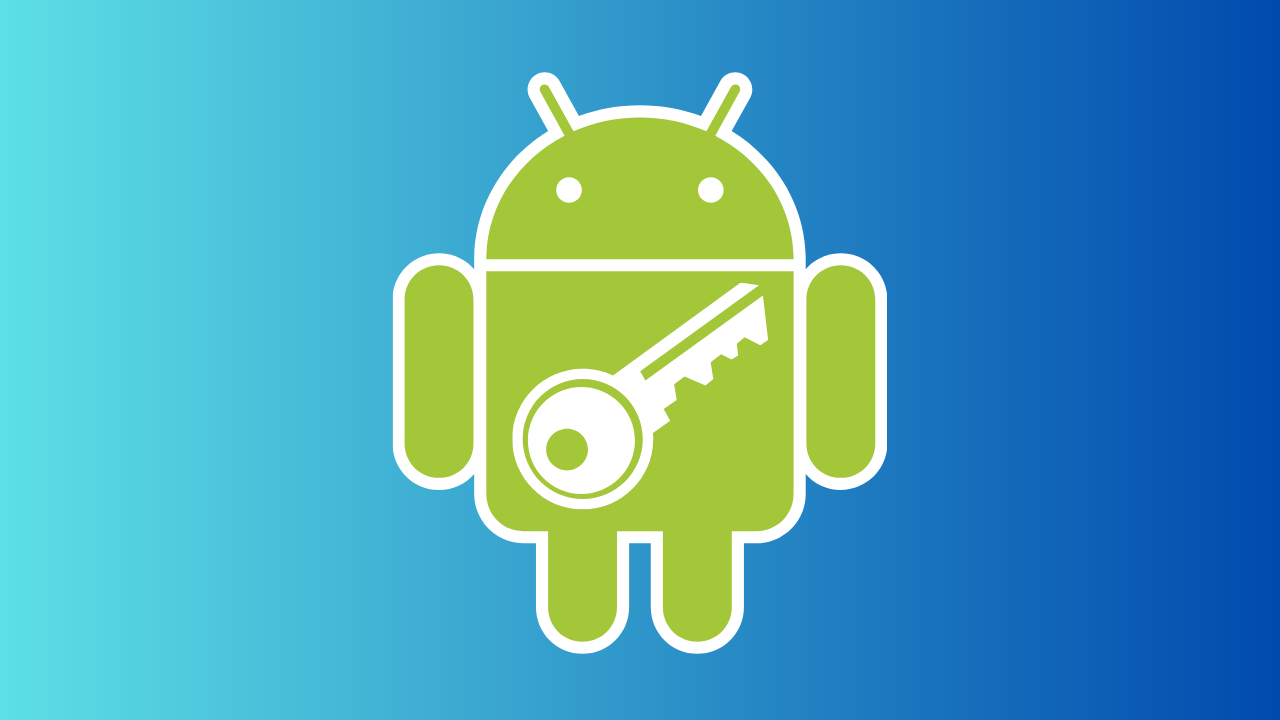
Korzystanie z VPN może być korzystne podczas anonimowego przeglądania Internetu lub uzyskiwania dostępu do treści objętych ograniczeniami regionalnymi. Jeśli jednak chcesz wiedzieć, jak usunąć ikonę klucza (symbol VPN) z paska stanu Androida, przeczytaj 12 sposobów, jak to zrobić.
Zapewniliśmy, że dwanaście wymienionych tutaj poprawek będzie skutecznych niezależnie od Twojego telefonu z Androidem. Zacznijmy od najprostszego i najskuteczniejszego.
Pierwszą rzeczą, którą należy zrobić, aby usunąć ikonę klucza na telefonie z Androidem, jest wyłączenie używanej usługi VPN. Zwykle możesz wyłączyć VPN, otwierając aplikację, a następnie dotykając przycisku, aby ją wyłączyć.
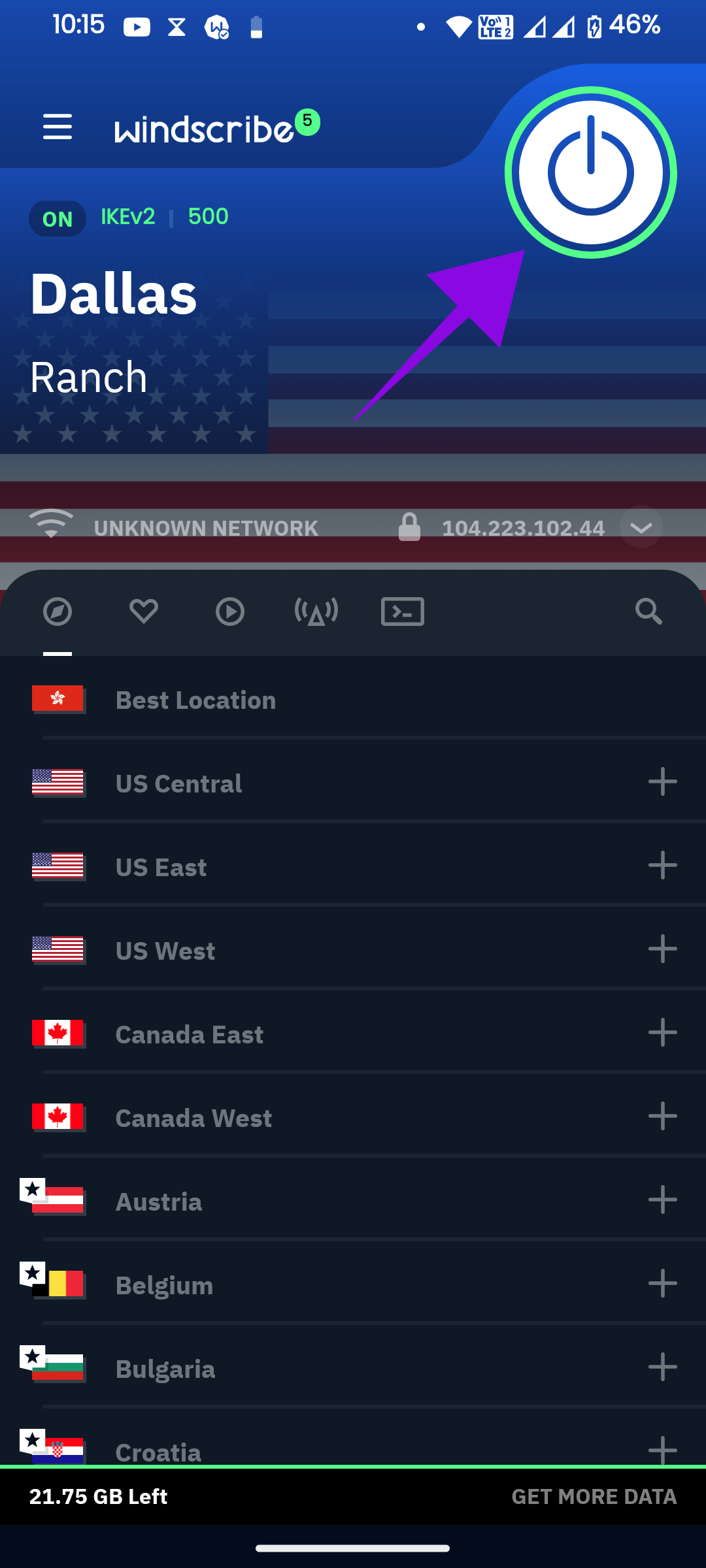
Nawet jeśli wyłączysz VPN, ikona klucza może nie zostać usunięta z paska stanu. Włączmy więc tryb samolotowy (lotniczy) na Androidzie , ponieważ spowoduje to wyłączenie wszystkich sieci, w tym VPN.
Krok 1: Otwórz panel powiadomień i dotknij Tryb samolotowy.
Krok 2: Poczekaj kilka sekund i ponownie dotknij przycisku Tryb samolotowy, aby go wyłączyć.
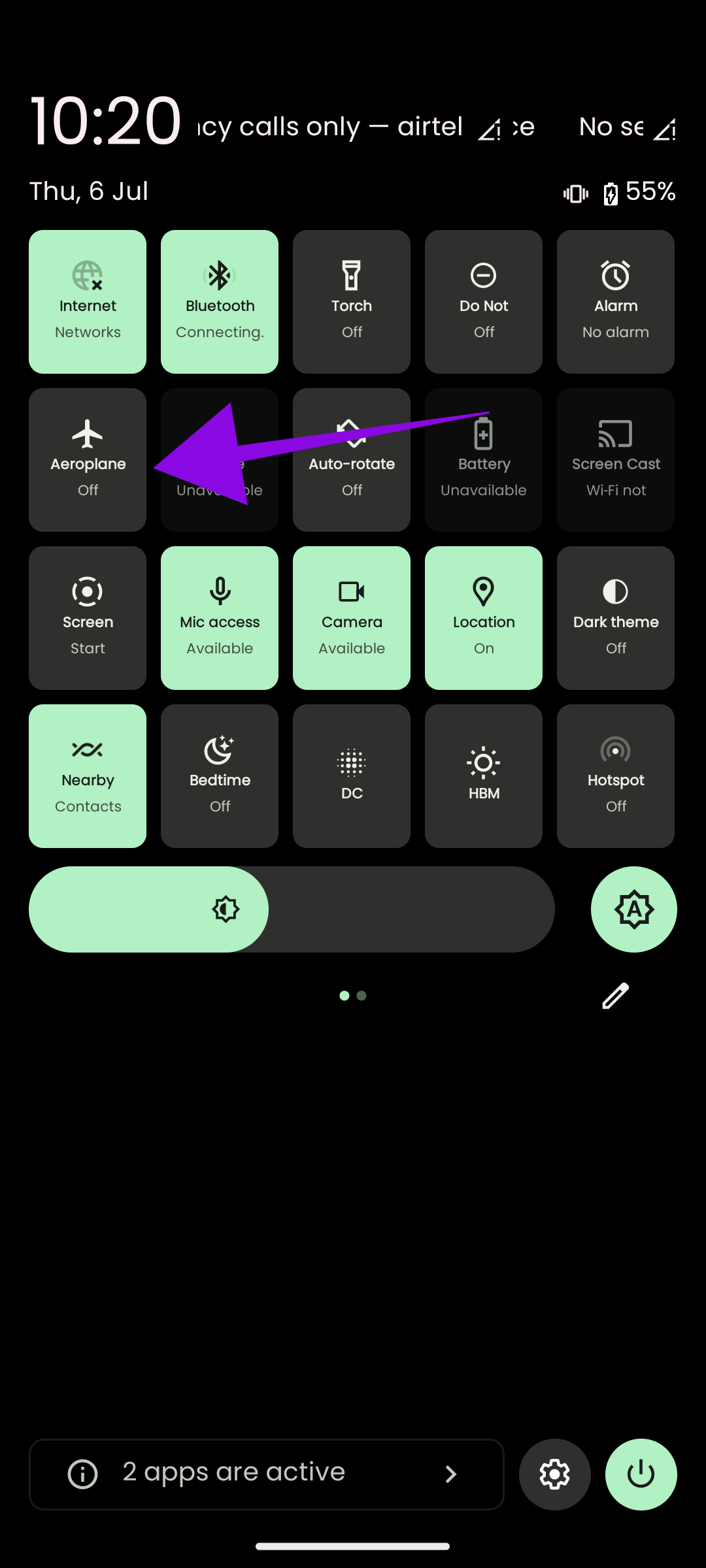
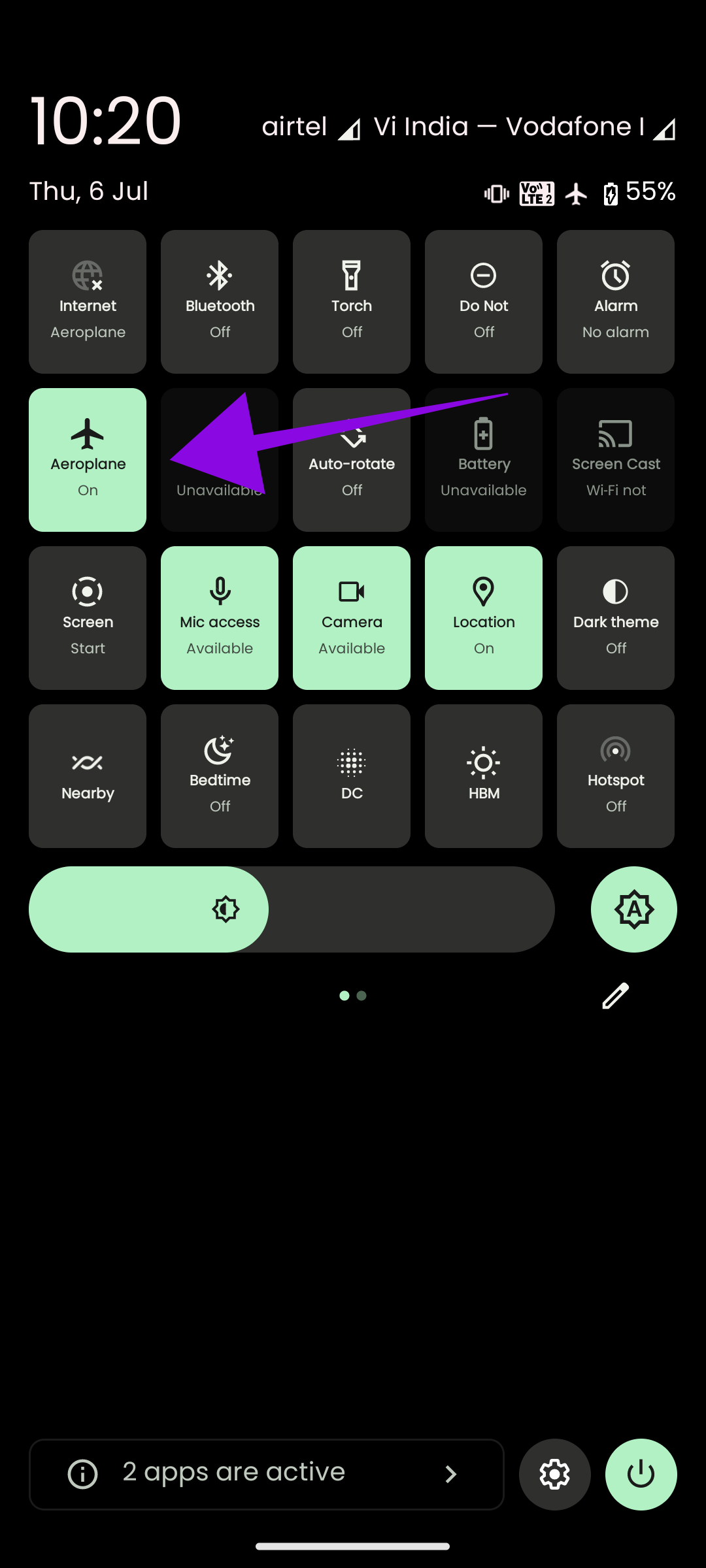
Jeśli nie możesz znaleźć ikony trybu samolotowego, możesz także włączyć tryb samolotowy w Ustawieniach.
Krok 1: Otwórz Ustawienia i dotknij „Sieć i Internet”.
Krok 2: Włącz tryb samolotowy.
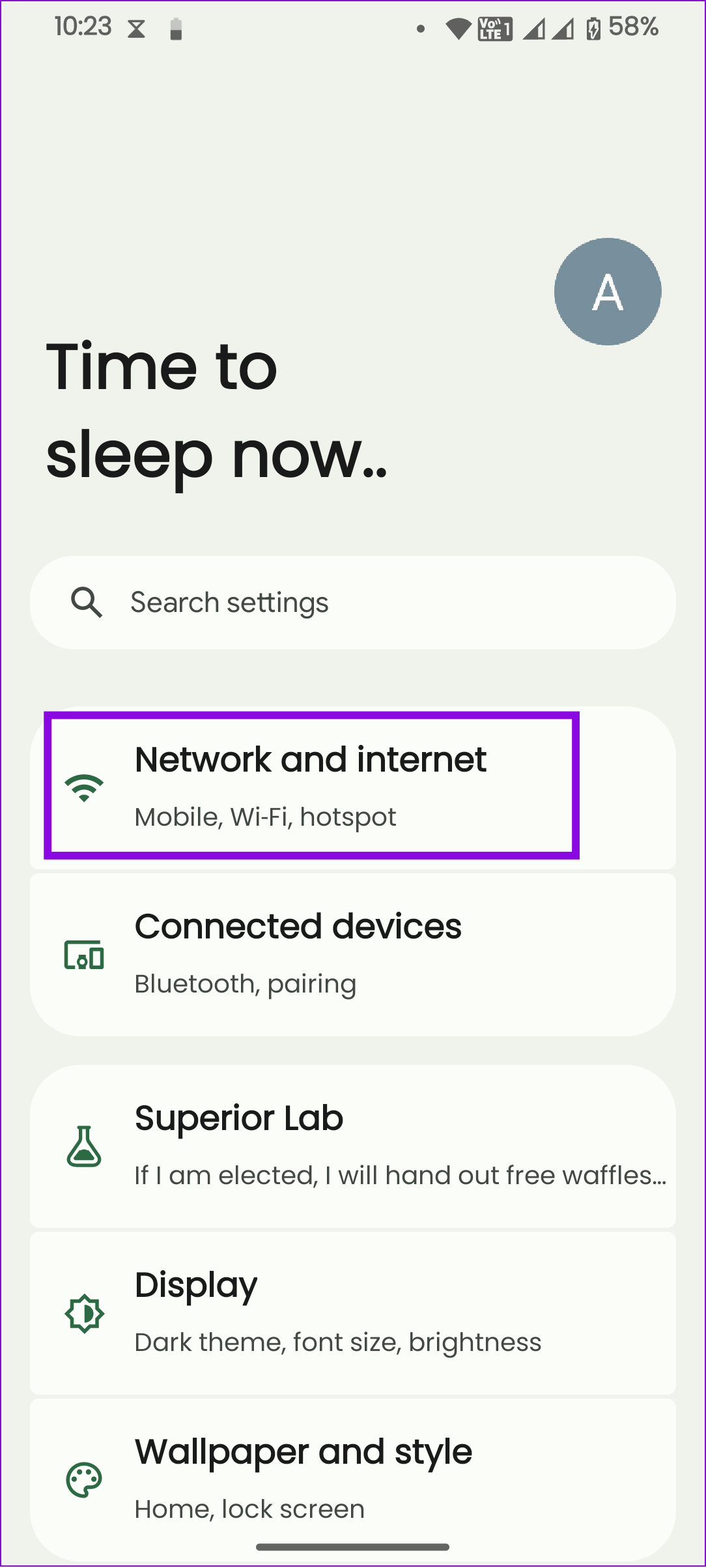
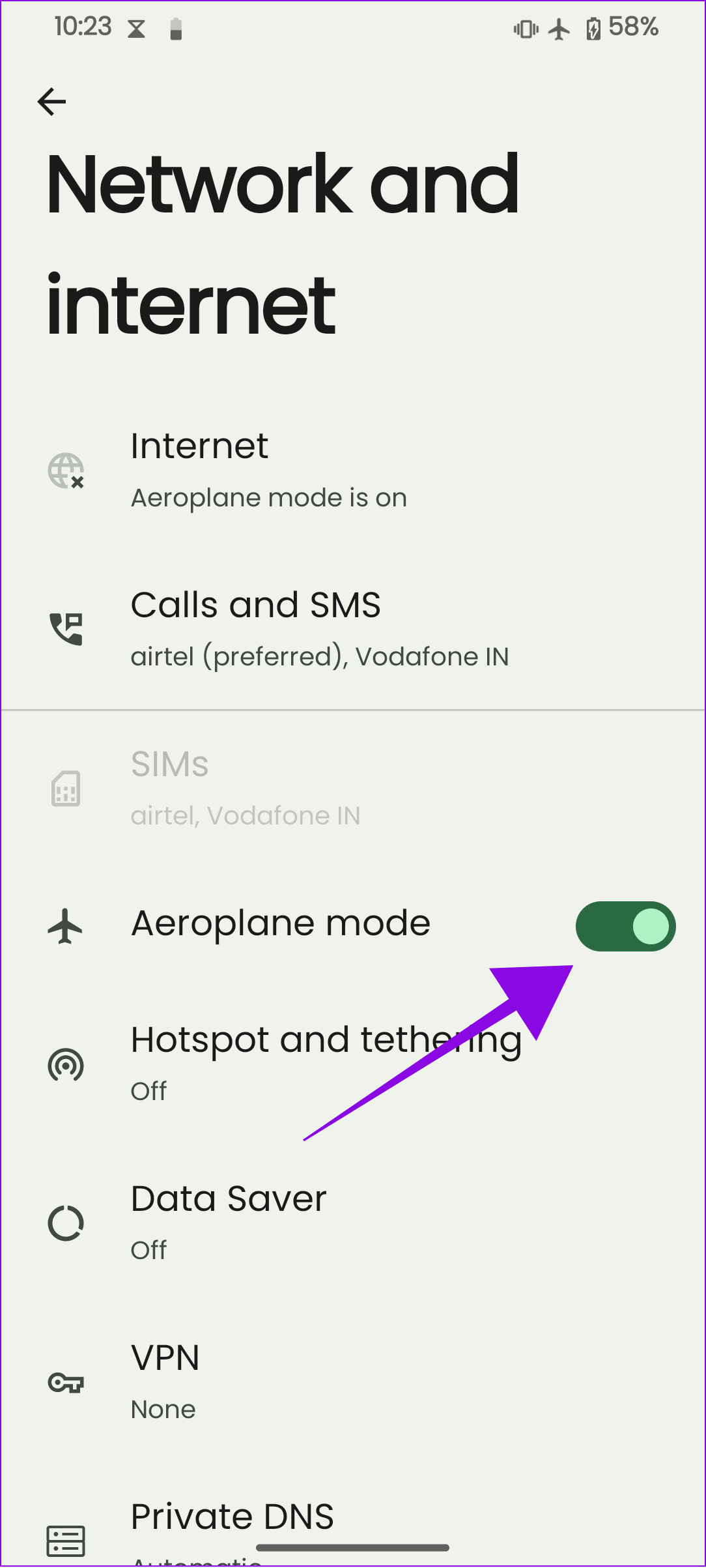
Krok 3: Poczekaj kilka sekund i wyłącz tryb samolotowy.
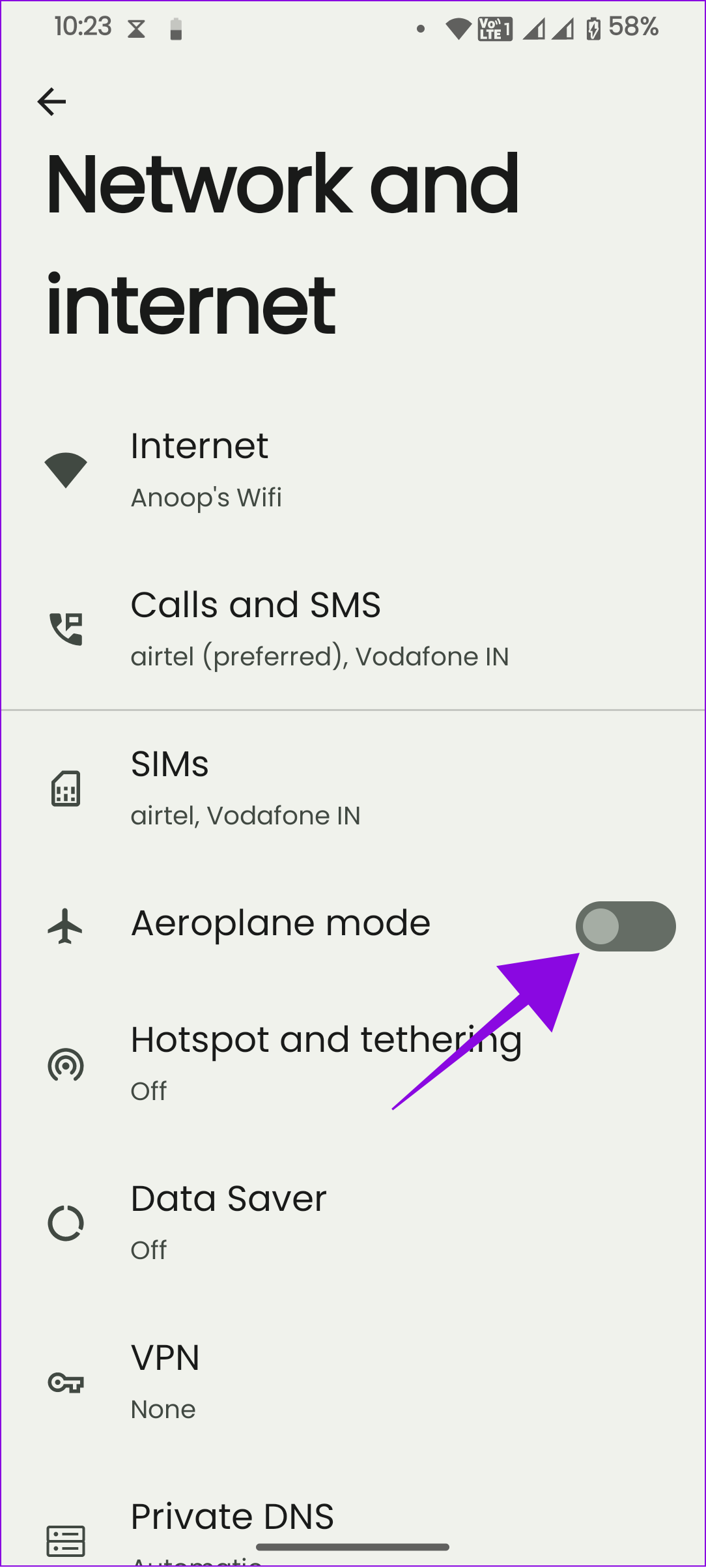
W zależności od producenta OEM systemu Android kroki mogą się różnić. Dlatego możesz skorzystać z funkcji wyszukiwania w Ustawieniach, aby znaleźć tryb samolotowy.
Czasami wystarczy szybkie ponowne uruchomienie, aby rozwiązać problemy, które napotykasz na telefonie z Androidem. Choć może to wyglądać prosto, jest to jeden z najskuteczniejszych sposobów rozwiązywania wszelkich usterek. Spróbujmy tego.
Krok 1: Naciśnij i przytrzymaj przycisk zasilania.
Uwaga: jeśli wybudzi Asystenta Google, użyj przycisku zwiększania głośności i zasilania.
Krok 2: Wybierz opcję Uruchom ponownie.
Uwaga: na niektórych smartfonach opcją będzie Uruchom ponownie.

Pliki pamięci podręcznej mogą pomóc aplikacji lub usłudze działać bez żadnych problemów. Jednak z biegiem czasu pliki te kumulują się nad starymi i mogą mieć wpływ na płynne działanie aplikacji.
W takim przypadku najlepszym rozwiązaniem jest wyczyszczenie pamięci podręcznej aplikacji VPN , aby usunąć błąd symbolu klucza na telefonach Samsung lub innych telefonach z Androidem. Możesz także wymusić zatrzymanie aplikacji VPN na tej samej stronie.
Przeczytaj także: Wyczyść pamięć podręczną w telefonach Samsung Galaxy
Nawet po wyłączeniu VPN usunięcie ikony klucza z paska stanu Androida może nie być możliwe. Może to być spowodowane tym, że usługa jest nadal połączona z połączeniami urządzenia. Rozwiązaniem jest zatem wyłączenie go z nawiązywania połączeń. Wykonaj następujące kroki:
Krok 1: Otwórz Ustawienia > dotknij „Sieć i Internet” i wybierz VPN.
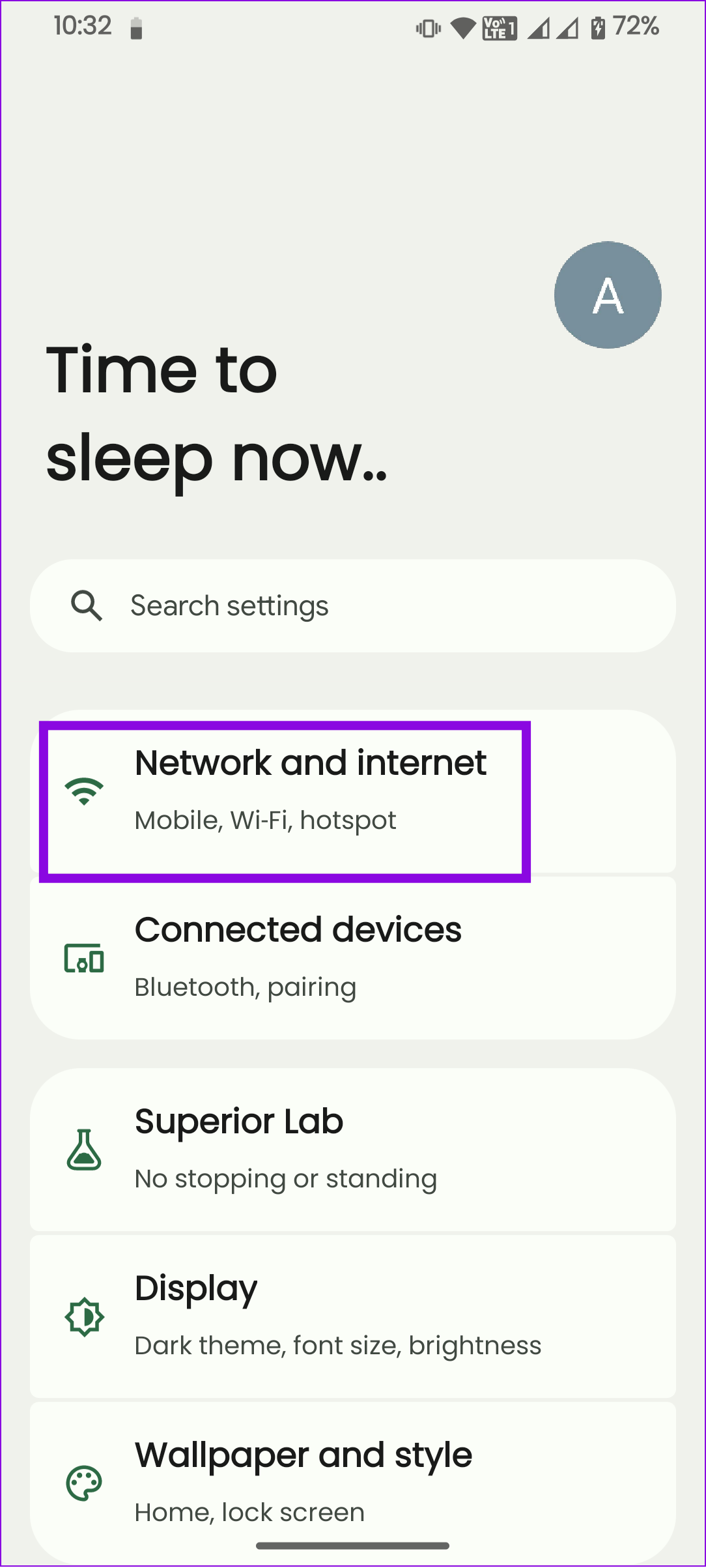
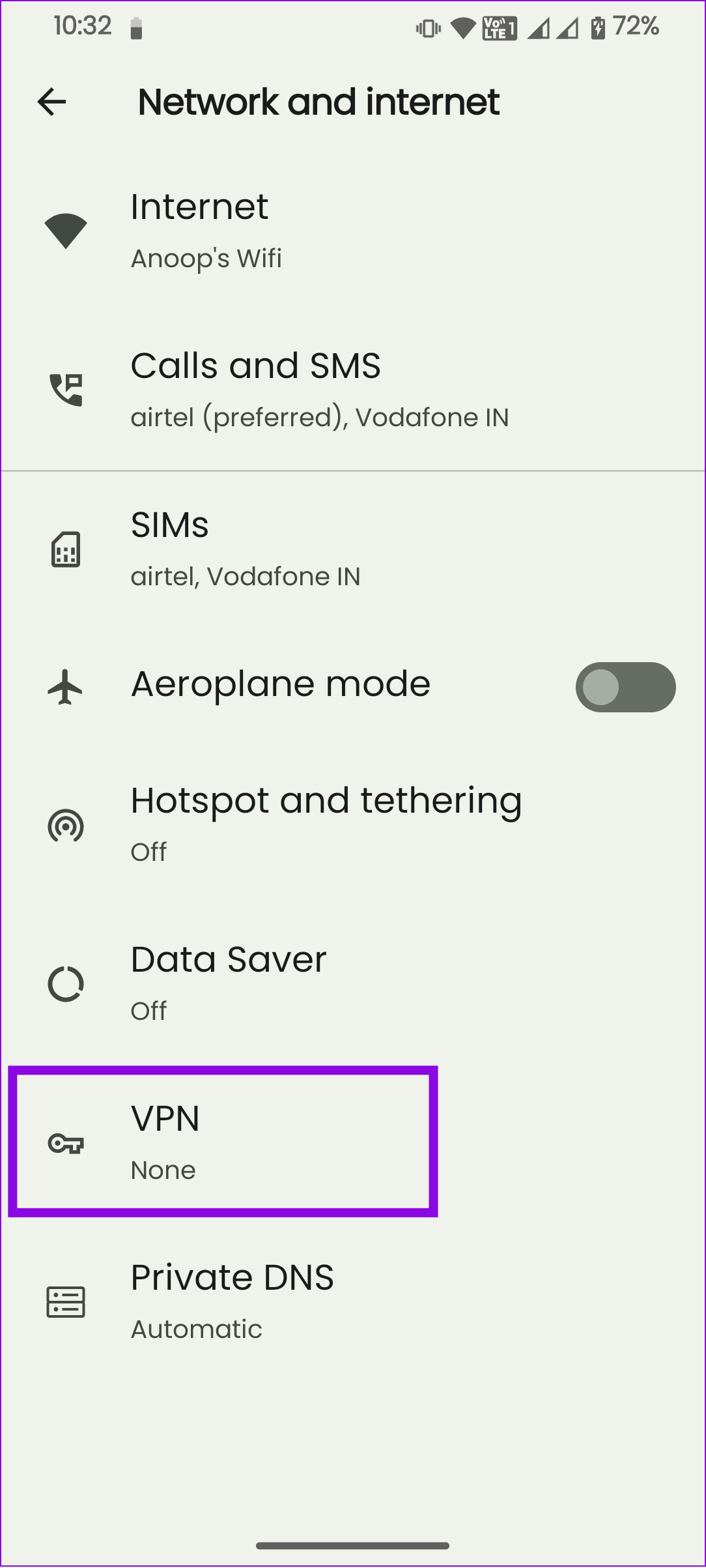
Krok 2: Stuknij przycisk ustawień obok usługi VPN, którą chcesz wyłączyć.
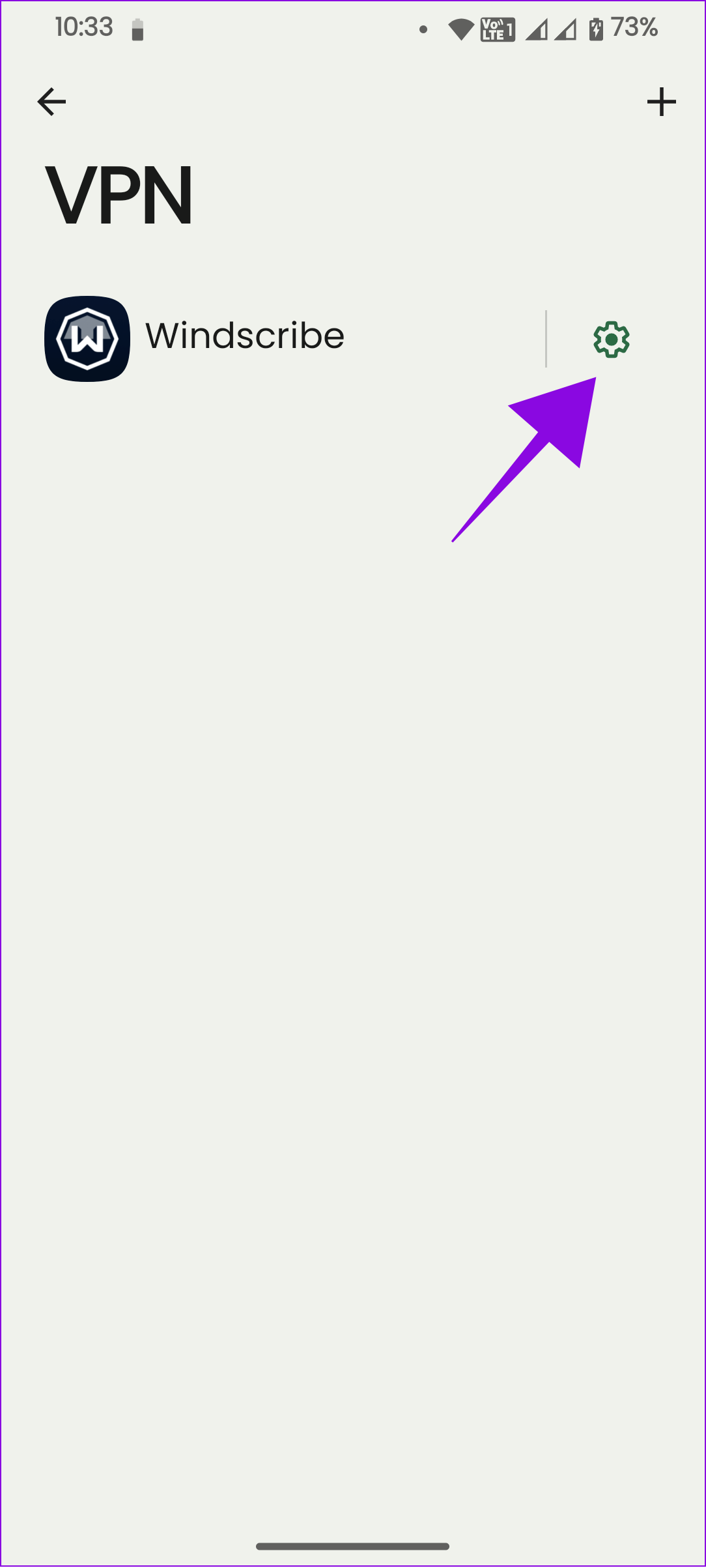
Krok 3: Wybierz Zapomnij VPN i dotknij Zapomnij, aby potwierdzić.
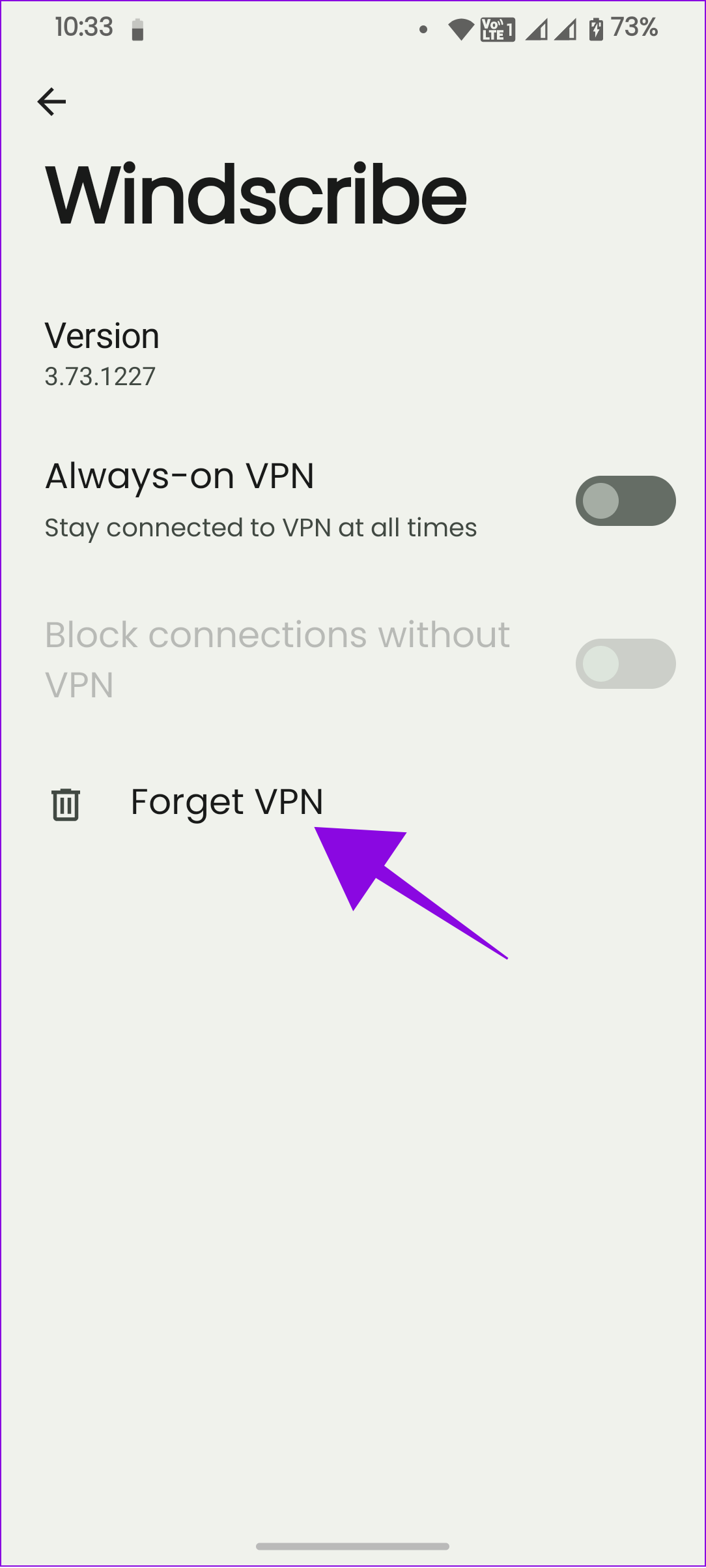

Resetowanie ustawień sieciowych w systemie Android obejmuje przywrócenie wszystkich ustawień związanych z siecią do wartości domyślnych. Obejmuje to połączenia Wi-Fi, Bluetooth, VPN i komórkowe. Nie spowoduje to jednak usunięcia żadnych plików multimedialnych.
Resetowanie ustawień sieciowych powoduje usunięcie wszelkich dostosowań lub zmian dokonanych w tych ustawieniach i przywrócenie ich wartości domyślnych. Może to również pomóc w usunięciu ikony klucza (symbolu VPN) z paska stanu Androida. Więc spróbuj to zrobić.
Jeśli po wykonaniu wszystkich powyższych metod nadal widzisz ikonę klucza na pasku stanu, lepiej skontaktować się z dostawcą usług VPN i poprosić o pomoc. Aby uzyskać lepszą pomoc, szczegółowo opisz problem i podaj wszystkie wymagane informacje.
Jeśli nie możesz uzyskać pomocy z usługi VPN lub nie jesteś zainteresowany jej użyciem, najlepiej odinstalować aplikację. Pomoże to również usunąć ikonę klucza na pasku stanu telefonu z Androidem.
Chociaż istnieje wiele sposobów odinstalowywania aplikacji na Androidzie, poniższe kroki można wykonać w przypadku prawie wszystkich smartfonów z Androidem.
Krok 1: Otwórz Sklep Play i wyszukaj aplikację VPN, którą chcesz odinstalować.
Krok 2: Rozwiń stronę aplikacji i dotknij Odinstaluj. Wybierz opcję Odinstaluj, aby potwierdzić.
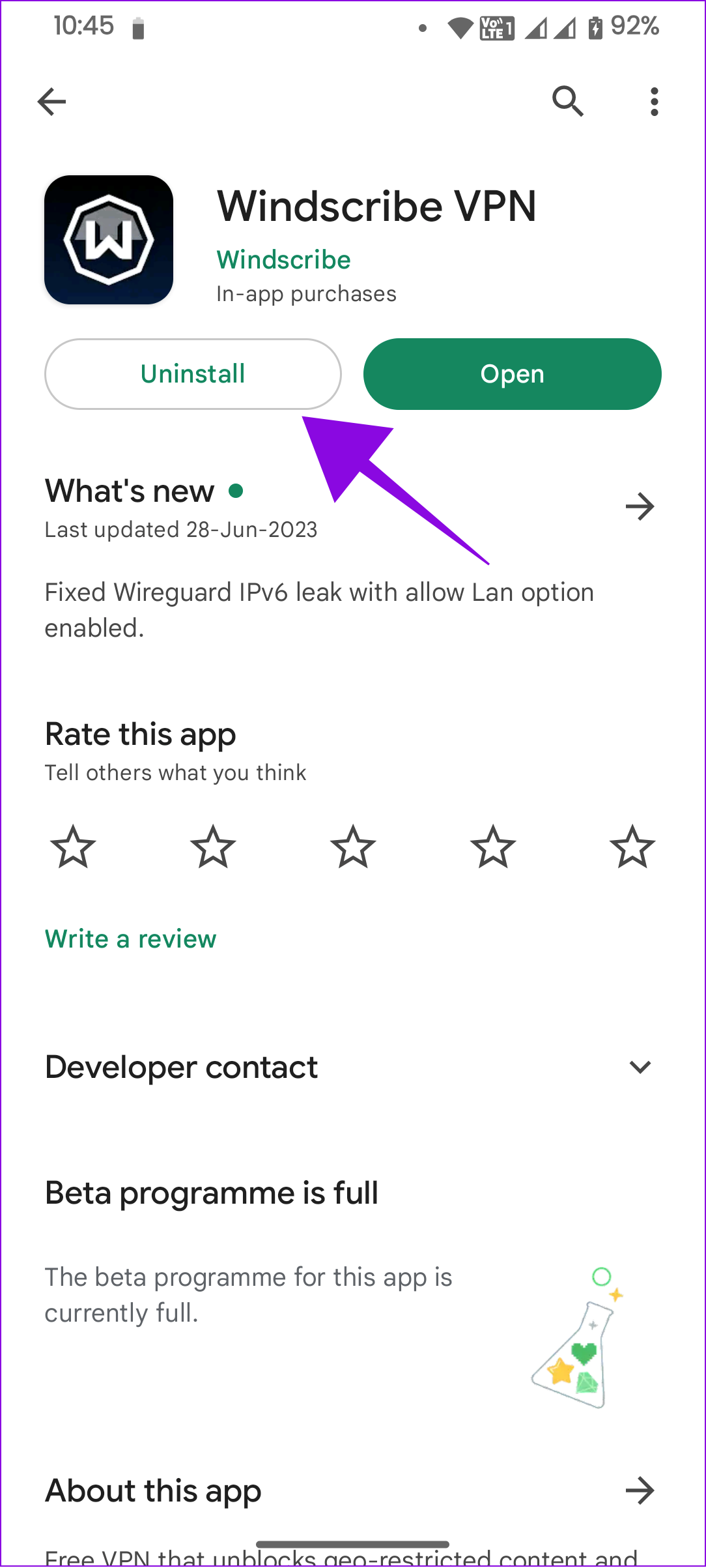
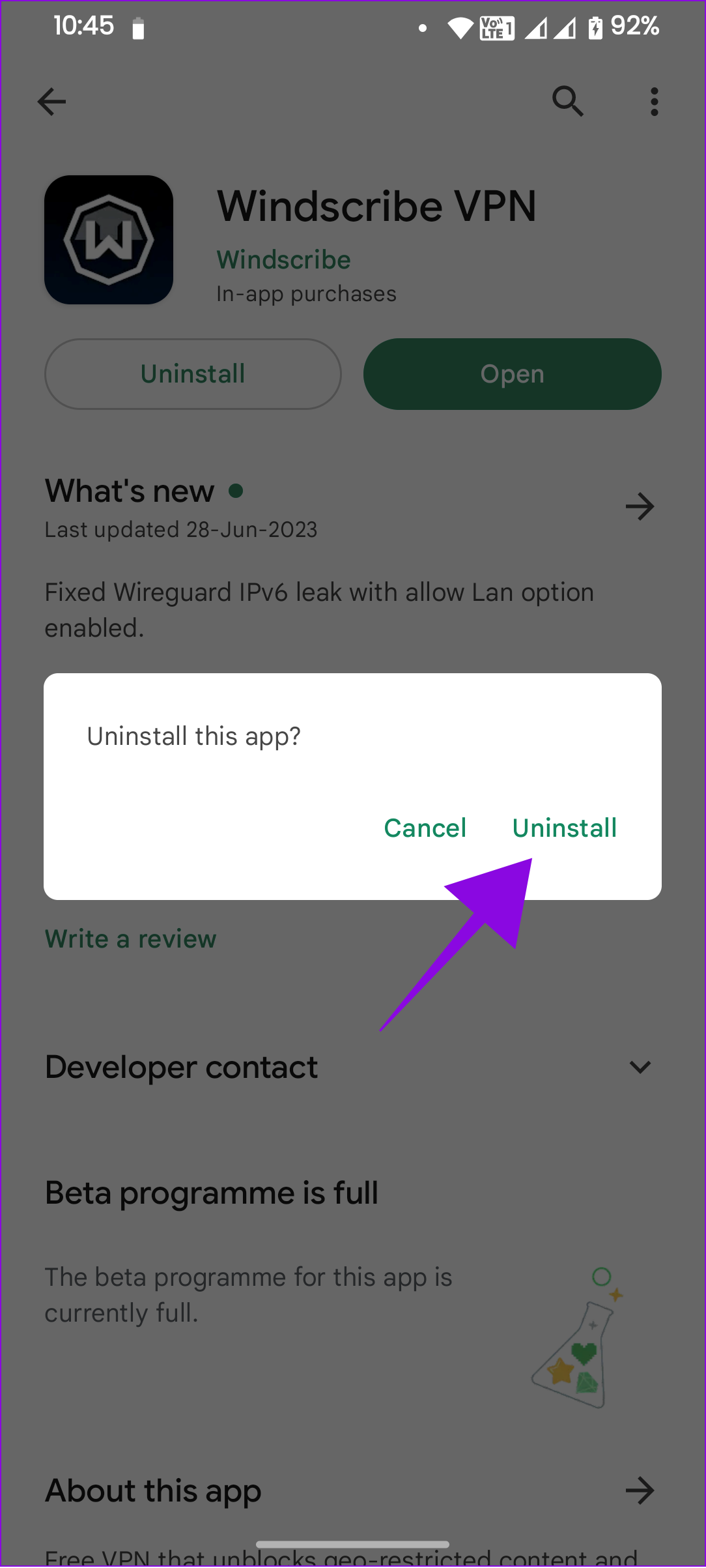
Jeśli jednak szukasz dobrej alternatywy dla VPN, mamy kilka opcji:
Oprócz aplikacji VPN, jeśli na Twój telefon wpływa złośliwe oprogramowanie, na pasku stanu może pojawić się ikona klucza. Może być wiele powodów, dla których widzisz złośliwe oprogramowanie na swoim smartfonie z Androidem. Najlepszym rozwiązaniem może być usunięcie tych podejrzanych plików i wszelkich aplikacji zainstalowanych poza Sklepem Play.
Zwykle producenci OEM Androida przesyłają aktualizacje, aby naprawić problemy w systemie operacyjnym i poprawić stabilność. Aktualizacja telefonu z Androidem może również pomóc w usunięciu kluczowych symboli z telefonów z Androidem.
Tryb demonstracyjny pozwala użytkownikom ustawić pasek stanu w stałym stanie, w którym nie będą widoczne żadne powiadomienia ani inne ikony. Ta funkcja może pomóc w usunięciu kluczowych ikon z telefonu z Androidem. Aby włączyć tryb demonstracyjny na Androidzie, musisz najpierw włączyć tryb programisty , a następnie wykonać poniższe kroki:
Krok 1: Otwórz Ustawienia > dotknij Dodatkowe ustawienia i wybierz Opcje programisty.
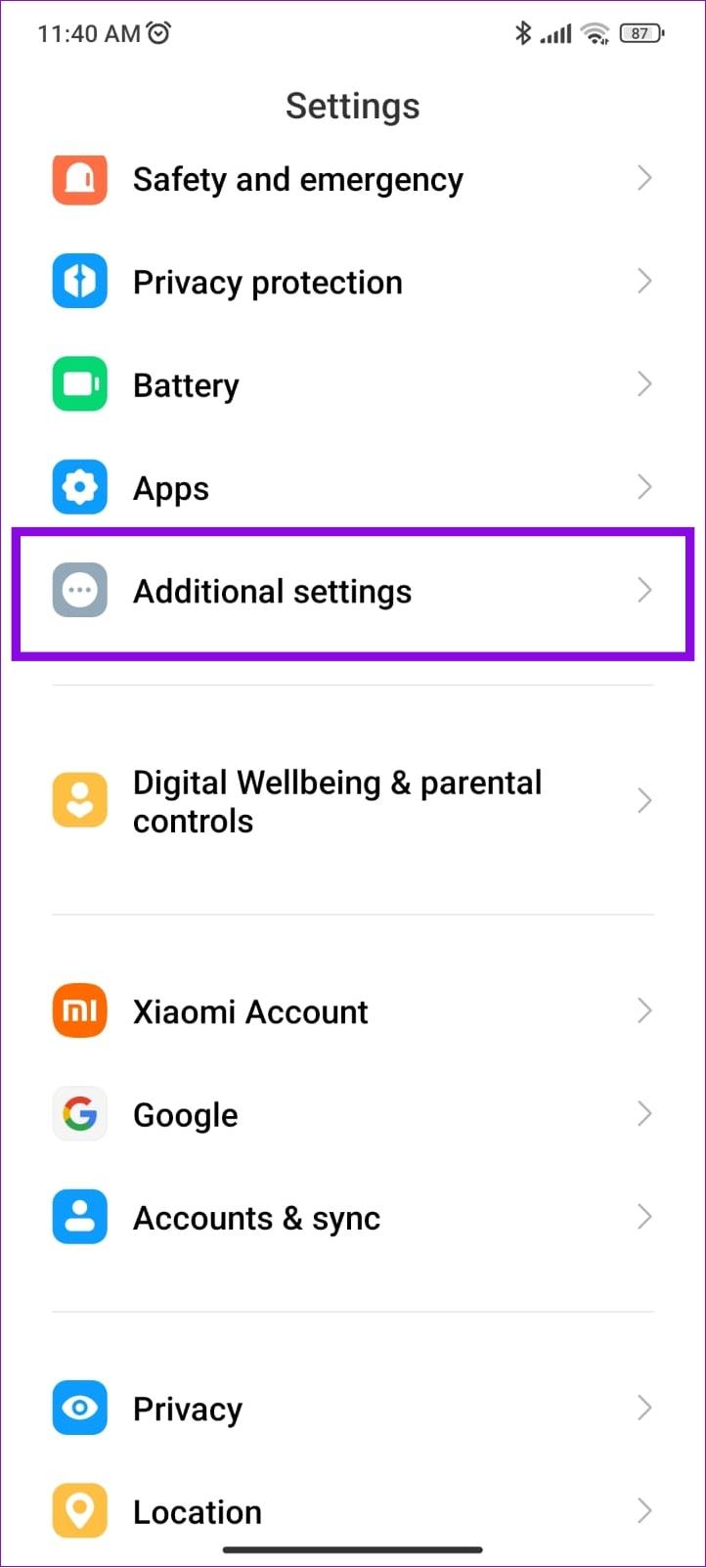
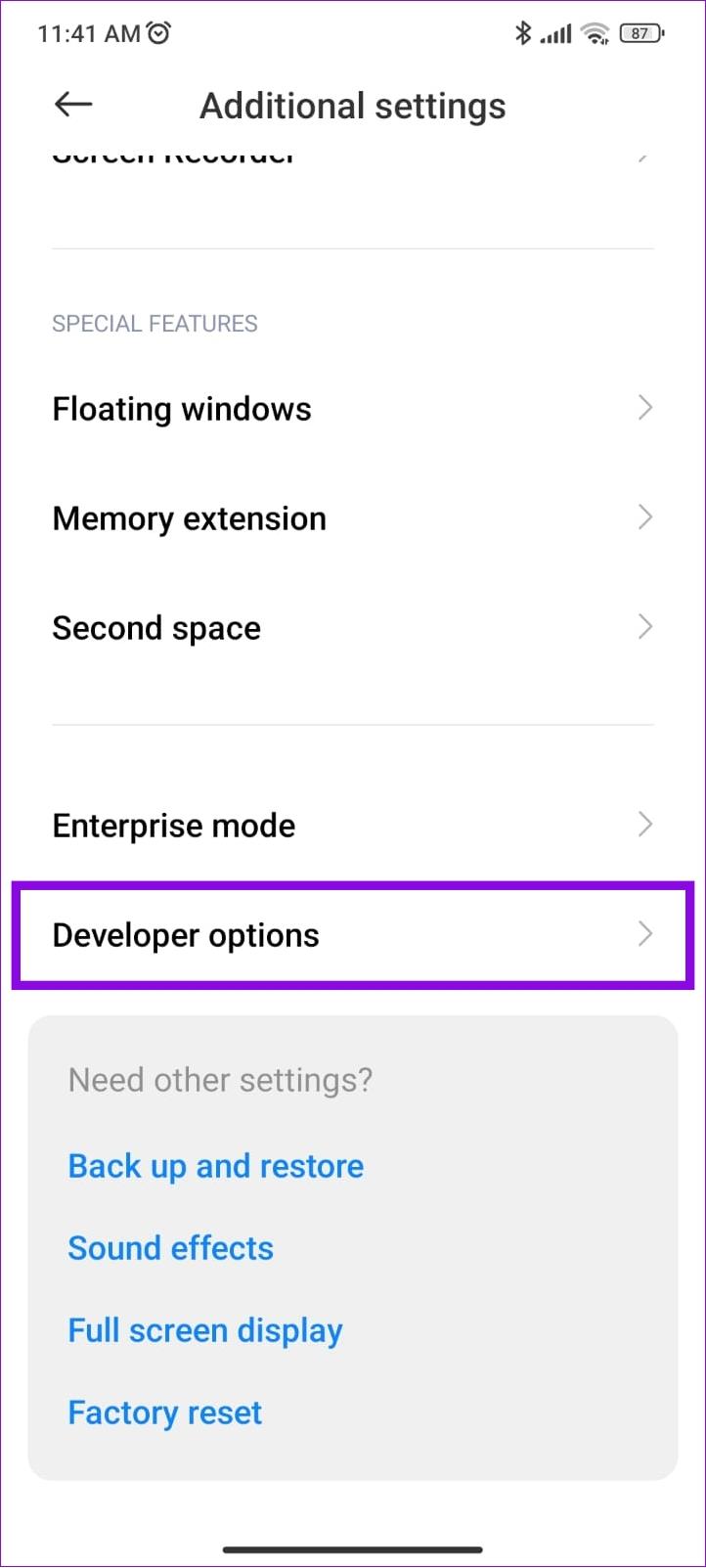
Krok 2: Włącz tryb demonstracyjny i dotknij Włącz, aby potwierdzić.
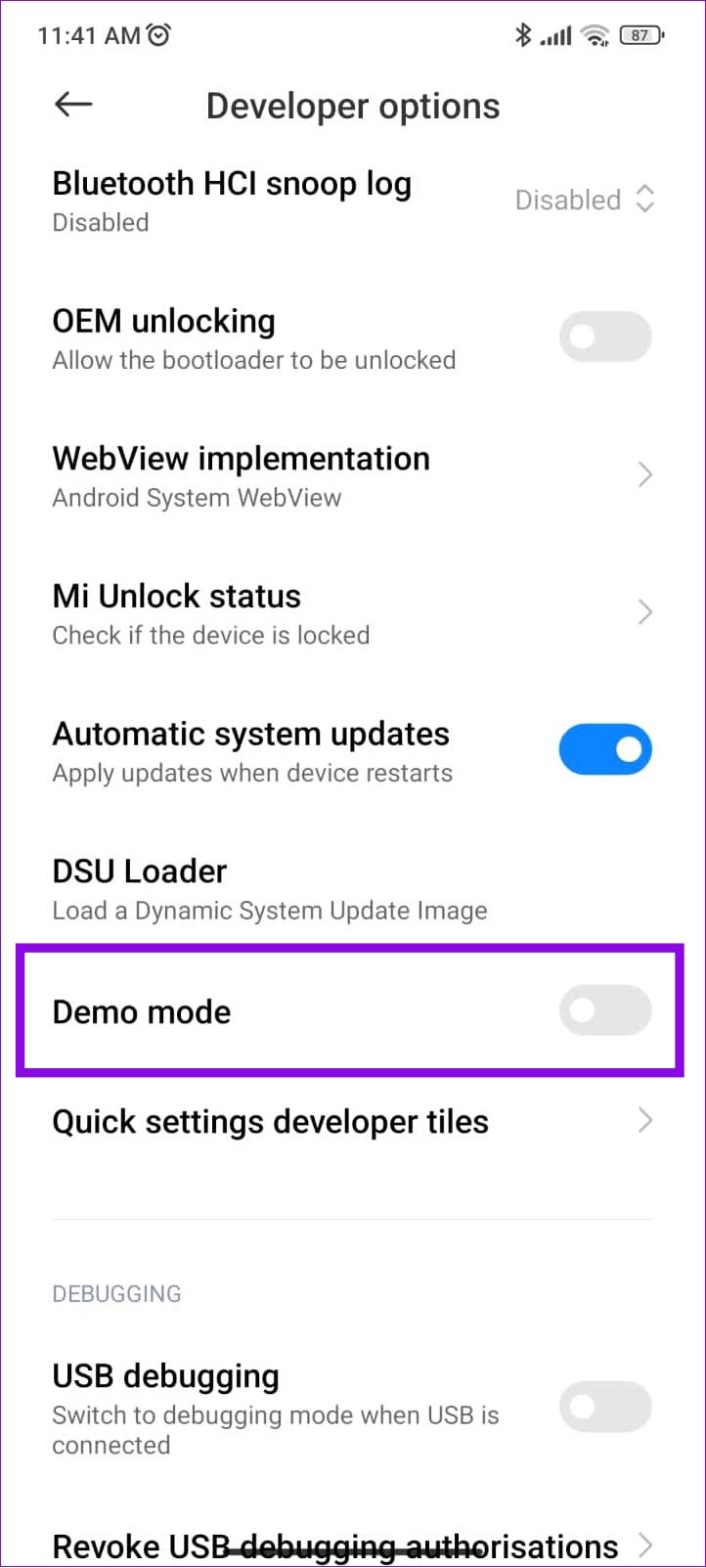
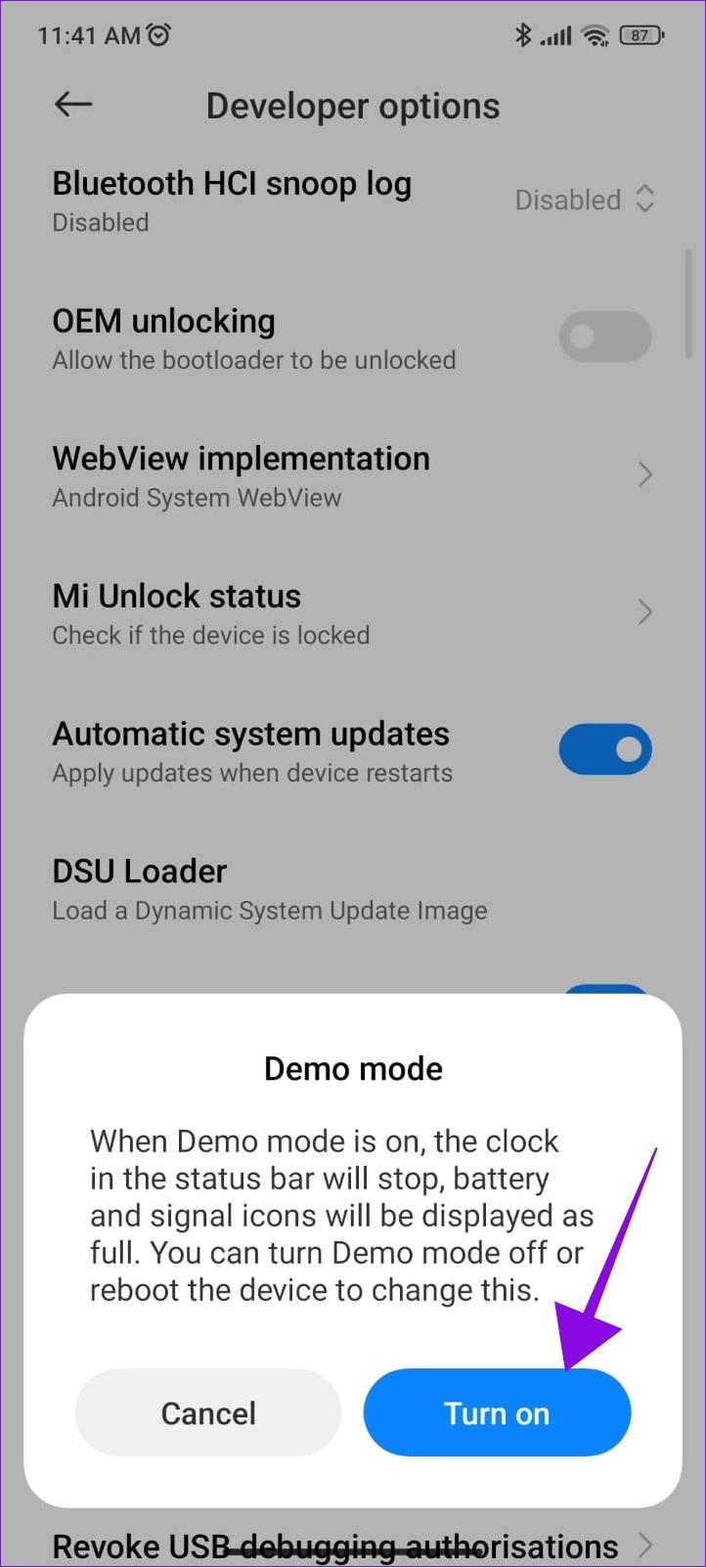
Możesz wykonać te same kroki, aby je wyłączyć i sprawdzić, czy problem nadal występuje.
Uwaga: pamiętaj, że nie zobaczysz żadnych nowych ikon, a czas będzie stały.
Jeśli żadne z tych rozwiązań nie jest dla Ciebie pomocne, najlepszym sposobem na usunięcie ikony klucza jest skontaktowanie się z pomocą techniczną producenta urządzenia. Aby uzyskać odpowiednią pomoc, szczegółowo opisz problemy.
1. Czy usunięcie ikony klucza wpłynie na funkcjonalność mojego połączenia VPN?
Nie. Jeśli nie wyłączysz VPN, funkcja nie będzie miała wpływu, nawet jeśli usuniesz ikonę klucza na telefonie z Androidem.
2. Czy VPN spowalnia Internet?
Tak. W zależności od usługi VPN Twoje połączenie internetowe ulegnie spowolnieniu.
3. Czy powinienem wyłączyć VPN?
Nie należy wyłączać sieci VPN, jeśli nie jest to konieczne, ponieważ chroni ona Twój adres IP i tożsamość osobistą w Internecie. Poza tym zalecamy korzystanie z VPN podczas korzystania z publicznej sieci Wi-Fi . Zapewnia także dostęp do niektórych treści zablokowanych geograficznie.
Pasek stanu to świetne miejsce, w którym można uzyskać aktualizacje dotyczące systemu za pomocą powiadomień i symboli. Jeśli jednak ikona VPN denerwuje Cię i chcesz wiedzieć, jak usunąć ikonę klucza na telefonie z Androidem, mamy nadzieję, że ten przewodnik był dla Ciebie przydatny.
Historie na Facebooku mogą być bardzo zabawne do tworzenia. Oto jak możesz stworzyć historię na swoim urządzeniu z systemem Android i komputerze.
Dowiedz się, jak wyłączyć irytujące automatyczne odtwarzanie wideo w Google Chrome i Mozilla Firefox za pomocą tego samouczka.
Rozwiąż problem, w którym Samsung Galaxy Tab S8 utknął na czarnym ekranie i nie włącza się.
Przeczytaj teraz, aby dowiedzieć się, jak usunąć muzykę i filmy z tabletów Amazon Fire i Fire HD, aby zwolnić miejsce, uporządkować lub poprawić wydajność.
Poradnik pokazujący dwa rozwiązania, jak na stałe uniemożliwić aplikacjom uruchamianie się przy starcie na urządzeniu z Androidem.
Ten poradnik pokazuje, jak przesyłać wiadomości tekstowe z urządzenia Android za pomocą aplikacji Google Messaging.
Masz Amazon Fire i chcesz zainstalować Google Chrome? Dowiedz się, jak zainstalować Google Chrome za pomocą pliku APK na urządzeniach Kindle.
Jak włączyć lub wyłączyć funkcje sprawdzania pisowni w systemie Android.
Kiedy Samsung zaprezentował nową linię tabletów flagowych, było na co czekać. Galaxy Tab S9 i S9+ przynoszą oczekiwane ulepszenia, a Samsung wprowadził także Galaxy Tab S9 Ultra.
Czy kochasz czytać eBooki na tabletach Amazon Kindle Fire? Dowiedz się, jak dodać notatki i podkreślać tekst w książce na Kindle Fire.






